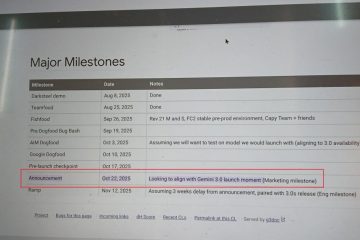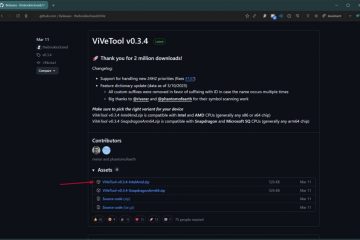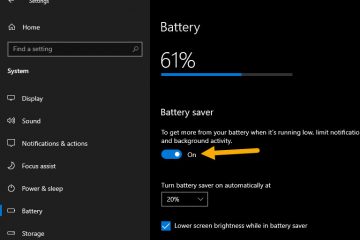In dit artikel wordt uitgelegd hoe u bestanden kunt toevoegen om te synchroniseren met Google Drive en foto’s aan Google Foto’s in Windows 11.
Google Drive is een cloudopslag-en bestandssynchronisatieservice ontwikkeld door Google. Hiermee kunnen gebruikers bestanden opslaan en delen in de cloud, bestanden op verschillende apparaten synchroniseren en in realtime met anderen samenwerken.
Je kunt veel instellingen configureren met de Google Drive-app op Windows. Gebruikers kunnen Google Drive installeren en starten bij het inloggen, Google Drive streamen naar een map of stuurprogrammaletter, de synchronisatie onderbreken en meer.
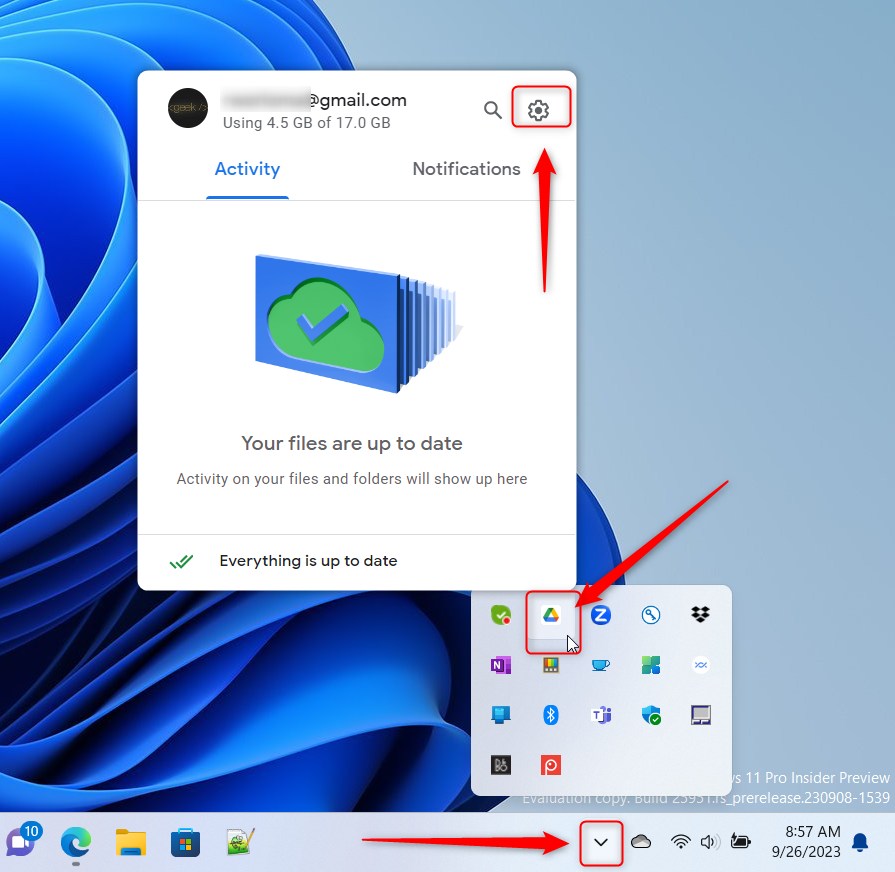
Wanneer u Google Drive gebruikt in Windows kunt u bestanden van uw computer synchroniseren met Google Drive en foto’s met Google Foto’s. Gebruik de app als je extra bestanden en mappen hebt die je wilt synchroniseren met Google Drive of foto’s waarvan je een back-up wilt maken naar Google Foto’s.
Misschien wil je voor meerdere bestanden en foto’s toevoegen aan Google Drive en Google Foto’s. redenen. Ten eerste kunt u door uw bestanden en foto’s in de cloud op te slaan, ze overal waar u een internetverbinding hebt, openen. Dit betekent dat u vanaf elk apparaat aan uw bestanden kunt werken of uw foto’s kunt bekijken, of dit nu op uw laptop, telefoon of tablet is.
Ten tweede kan het opslaan van uw bestanden en foto’s in Google Drive en Google Foto’s een back-up bieden voor het geval uw apparaat verloren, gestolen of beschadigd raakt. U kunt erop vertrouwen dat uw belangrijke bestanden en foto’s veilig en toegankelijk zijn. U kunt bestanden en foto’s met anderen delen en in realtime aan documenten samenwerken.
Bestanden toevoegen om te synchroniseren met Google Drive en foto’s aan Google Foto’s
Zoals hierboven vermeld, kunt u bestanden toevoegen naar Google Drive en foto’s om te synchroniseren met Google Foto’s, omdat het opslaan van uw bestanden en foto’s in Google Drive en Google Foto’s een back-up kan bieden voor het geval uw apparaat verloren, gestolen of beschadigd raakt.
Zo doet u dat.
Open eerst het Google Drive-flyoutvenster vanuit het systeemvak. U kunt dat doen door op de Taakbalkoverloop te klikken en het Google Drive-pictogram te selecteren om het vervolgvenster te openen.
Als het vervolgvenster wordt geopend, selecteert u de Instellingen (tandwiel) bovenaan het scherm en klik op Voorkeuren.
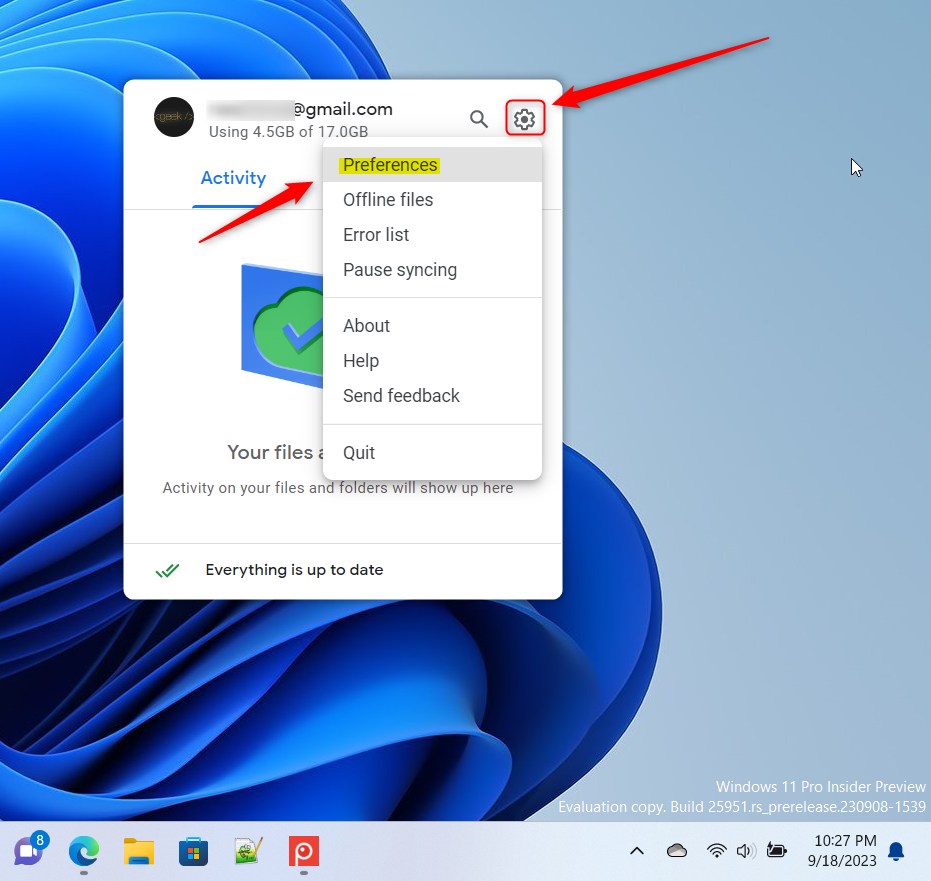
Wanneer de pagina Voorkeuren wordt geopend wordt geopend, klikt u aan de linkerkant op Mappen van uw computer. Klik vervolgens op de knop Map toevoegen om een map op uw computer te kiezen waarvan u een back-up wilt maken in Google Drive of Google Foto’s.
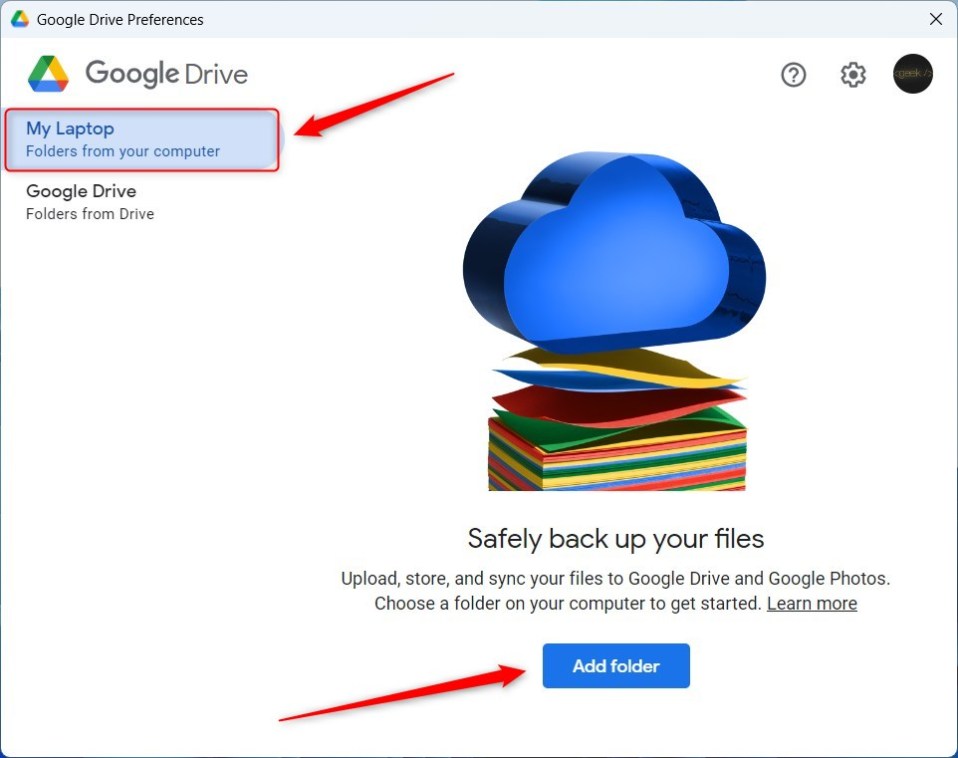
In bestand Explorer, selecteer de map waarvan u een back-up wilt maken naar Google Drive. Als u een back-up van foto’s wilt maken, selecteert u de map die uw foto’s bevat.
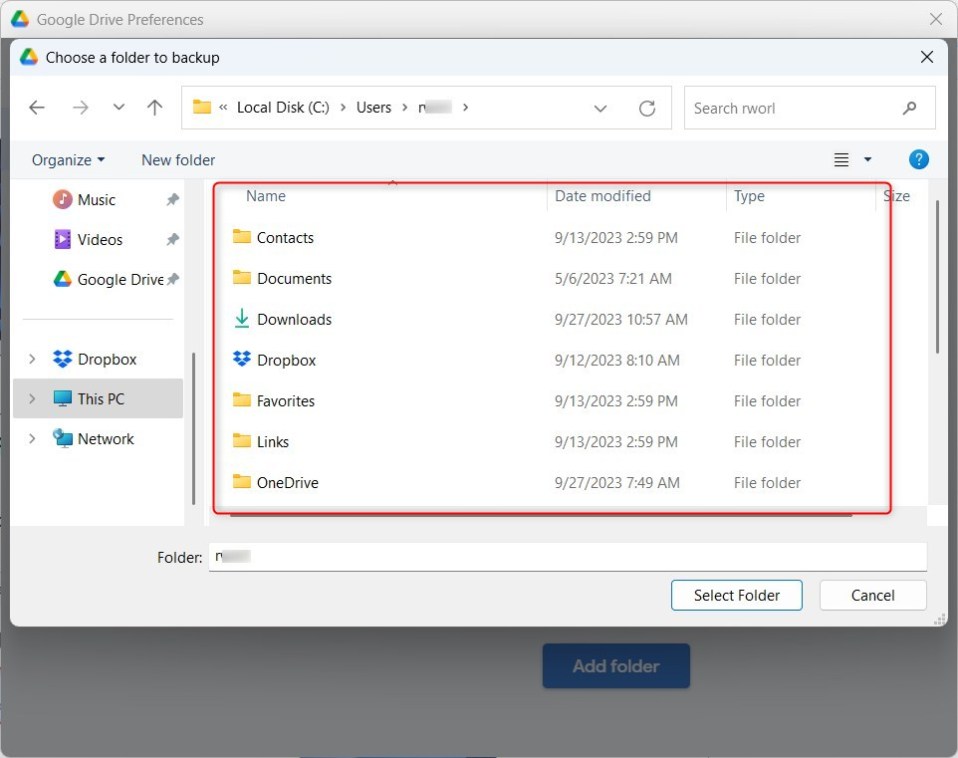
Kies vervolgens’Synchroniseren met Google Drive“als u een back-up van bestanden maakt.
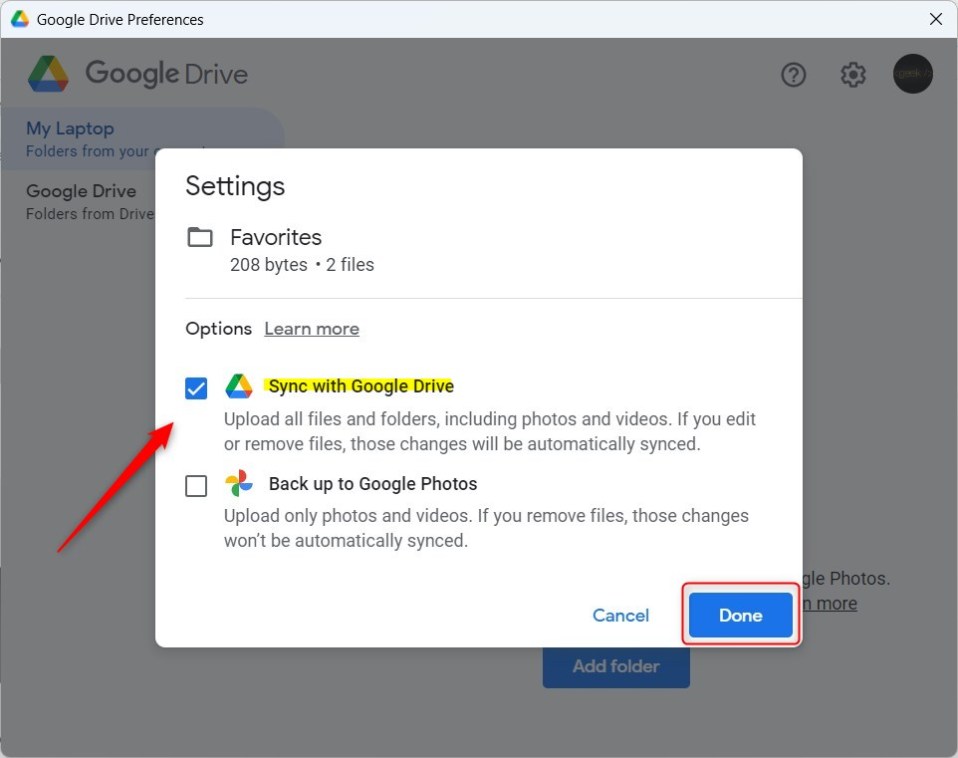
Als u een back-up van foto’s maakt, selecteert u’Back-up maken naar Google Foto’s strong>”in plaats daarvan.
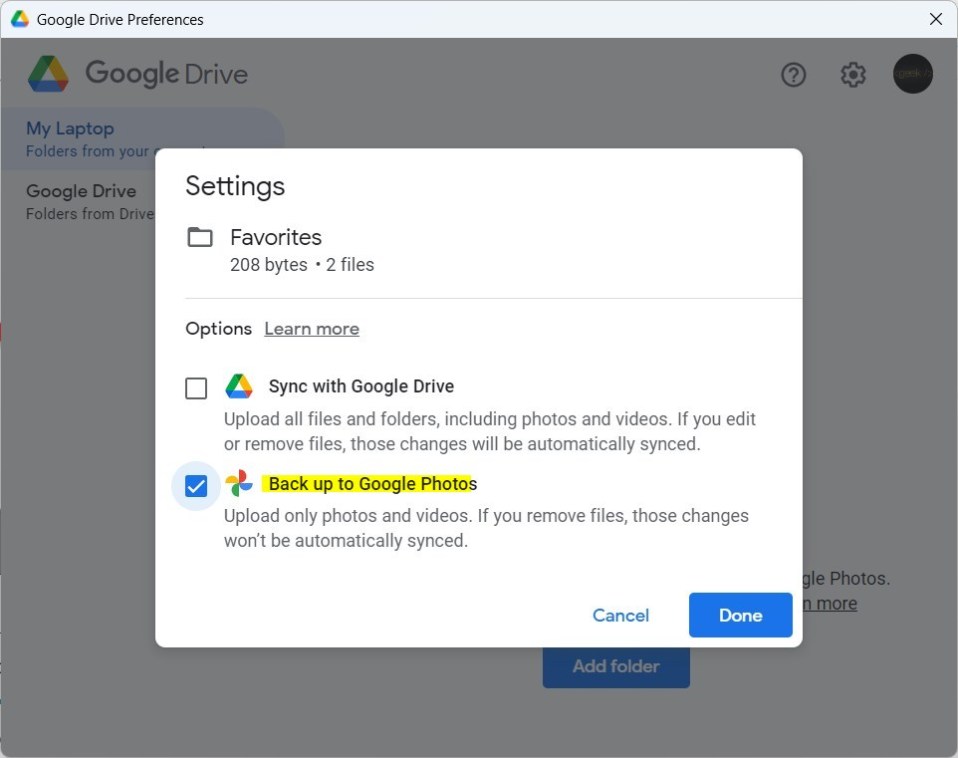
Klik op de knop Gereed om te voltooien.
Als u synchroniseert met Google Drive:
Alles in de map wordt gespiegeld. Wijzigingen worden gesynchroniseerd tussen uw computer en Google Drive. U kunt uw bestanden vanaf elk apparaat online of in de mobiele Google Drive-app gebruiken. Gesynchroniseerde mappen worden weergegeven onder’Computers’. Als u items uit deze mappen toevoegt, bewerkt, verplaatst of verwijdert, worden de wijzigingen ook doorgevoerd op uw computer.
Als u een back-up maakt naar Google Foto’s: p> Er worden alleen foto’s en video’s geüpload. Foto’s en video’s die op uw computer zijn verwijderd, blijven in Google Foto’s staan en omgekeerd. Wijzigingen worden geüpload als nieuwe afbeeldingen. De oude afbeelding blijft in Google Foto’s. U kunt uw foto’s en video’s vanaf elk apparaat online bekijken of in de mobiele app van Google Foto’s.
Dat zou voldoende moeten zijn!
Referentie:
Conclusie:
In dit bericht werd uitgelegd hoe je bestanden kunt toevoegen om te synchroniseren met Google Drive en hoe je foto’s kunt toevoegen om te synchroniseren met Google Foto’s. Als je hierboven fouten tegenkomt of iets hebt Om toe te voegen, kunt u het onderstaande opmerkingenformulier gebruiken.